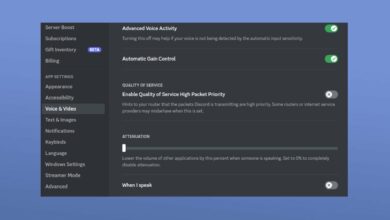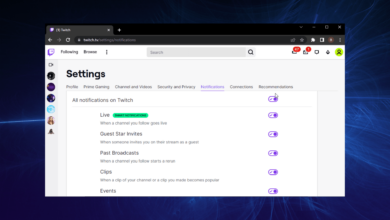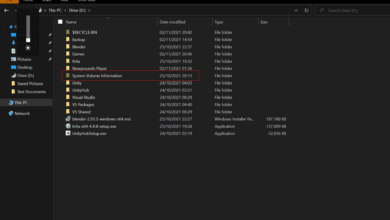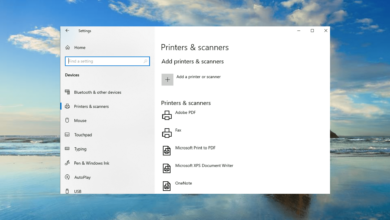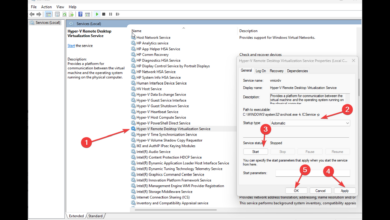Dolphin Emulator no funciona en Windows: 5 formas de solucionarlo
- Asegúrese de que su computadora cumpla con los requisitos mínimos del sistema para ejecutar Dolphin Emulator.
- Desenchufar los adaptadores GameCube Dpad generalmente resuelve el error.
- Borrar la caché de la aplicación y reinstalarla también son muy buenas soluciones.

XINSTALAR HACIENDO CLIC EN DESCARGAR ARCHIVO
Dolphin Emulator es uno de los emuladores de juegos más populares en Windows. A veces, el emulador deja de funcionar, lo que puede provocar que el emulador Dolphin no funcione en Windows.
Si Dolphin Emulator no funciona en su PC con Windows, le daremos los pasos necesarios para corregir el error.
¿Por qué no funciona Dolphin?
Hay varias razones por las que el emulador Dolphin no funciona en Windows 10. Estas incluyen:
- recursos insuficientes – Dolphin Emulator requiere al menos 2 GB de RAM, pero como cualquier emulador y máquina virtual, si solo tiene 4 GB en total en su sistema, será difícil iniciarlo.
- Adaptadores GameCube Dpad: en la mayoría de los casos, un adaptador de GameCube pad dañado puede hacer que el emulador Dolphin se bloquee. También puede activar el error del controlador Dolphin detectado pero que no funciona.
- Solicitud desactualizada – Si está ejecutando una versión desactualizada de Dolphin Emulator, es posible que reciba un mensaje de bloqueo cuando intente ejecutar la aplicación.
- Conexión de red – Si tiene una conexión a Internet inestable, es posible que el emulador de Dolphin no se ejecute. También podría desencadenar el error del servidor transversal de Dolphin.
- Restricciones de antivirus – Algunos programas de seguridad pueden bloquear el funcionamiento de aplicaciones como Dolphin Emulator.
Ahora que sabemos a lo que nos enfrentamos, veamos cómo solucionar el problema rápidamente.
¿Qué puedo hacer si Dolphin Emulator no funciona?
Antes de pasar a soluciones más avanzadas, aquí hay algunas soluciones rápidas que puede aplicar:
- Reinicie el emulador Dolphin.
- Verifique las especificaciones de su sistema para ver si cumplen con los requisitos mínimos para ejecutar el juego.
- Desconecte cualquier adaptador GameCube Dpad.
- Cierra todas las aplicaciones en segundo plano y asegúrate de que tu sistema operativo esté actualizado.
Si los pasos anteriores no pudieron solucionar el bloqueo de Dolphin Emulator en Windows 11, aquí hay algunas soluciones avanzadas que debe probar.
1. Borrar datos de caché
- la prensa ventanas la tecla + mi abierto Explorador de archivos.
- Luego navegue a la ruta:
C:Users[YourUserName]DocumentsDolphin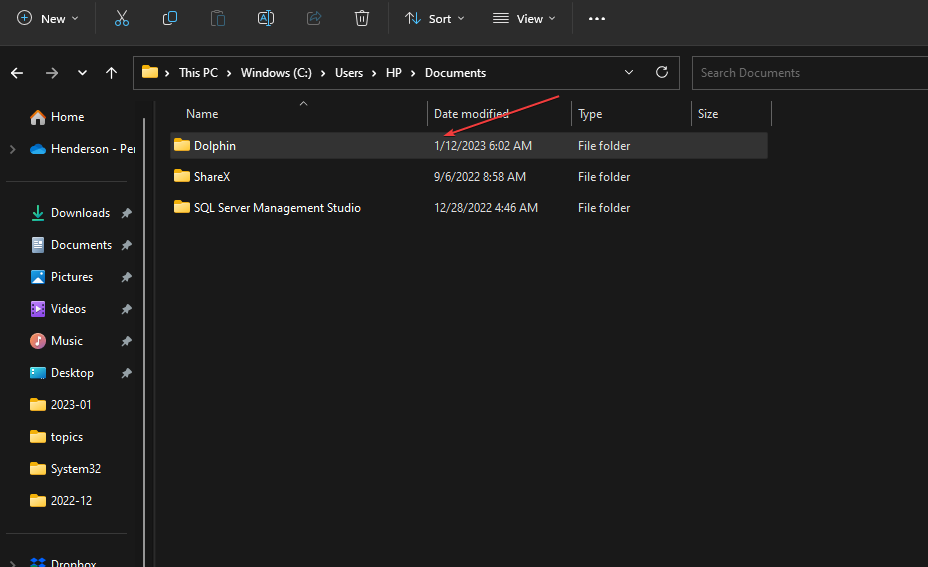
- situado Cache carpeta, haga clic derecho sobre ella y seleccione Eliminar.
- Espere a que se elimine y cierre toda la carpeta Explorador de archivosluego reinicie Dolphin Emulator.
Cuando borra el caché de Dolphin Emulator, solo borra la carpeta del caché, no otros archivos importantes.
2. Desactive su software antivirus
- la prensa ventanas clave, tipo Seguridad de Windowsy lanzarlo.
- Seleccionar Protección contra virus y amenazas y elige Administrar configuraciones.
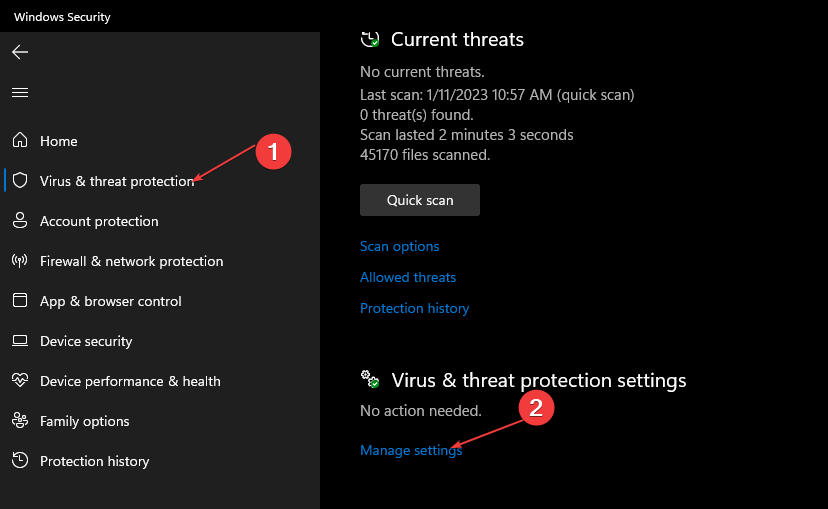
- Entonces apágalo Protección en tiempo real. También puede deshabilitar varias opciones en esta pestaña.
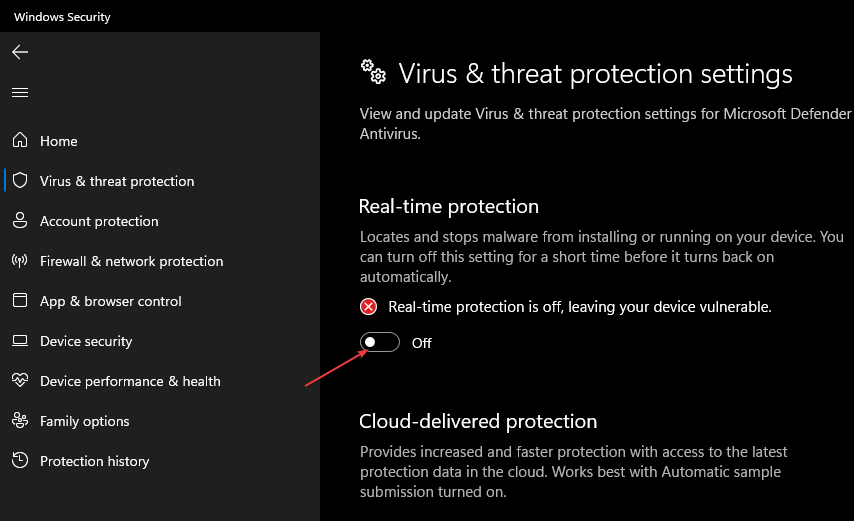
Sin saberlo, el software antivirus impide que las aplicaciones se ejecuten, puede desactivarlas temporalmente para ver si Dolphin Emulator sigue fallando.
3. Vuelva a instalar el emulador Dolphin
- la prensa ventanas + I abierto ajustes.
- Seleccionar Aplicaciones y haga clic en Aplicaciones instaladas.
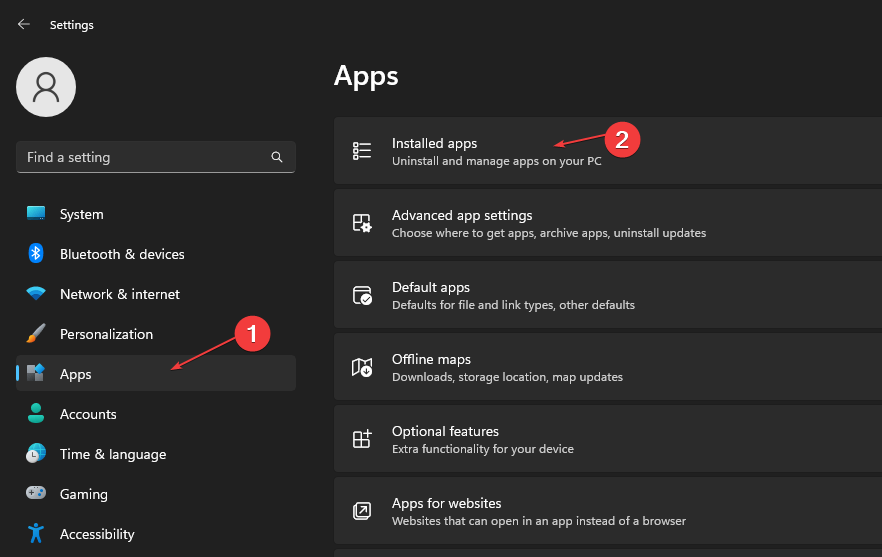
- Localizar emulador de delfineshaga clic en los tres puntos y seleccione DESINSTALAR. Luego seleccione DESINSTALAR para confirmar la selección.
- Visite la página de descarga de Dolphin Emulator y descargue el archivo más reciente.
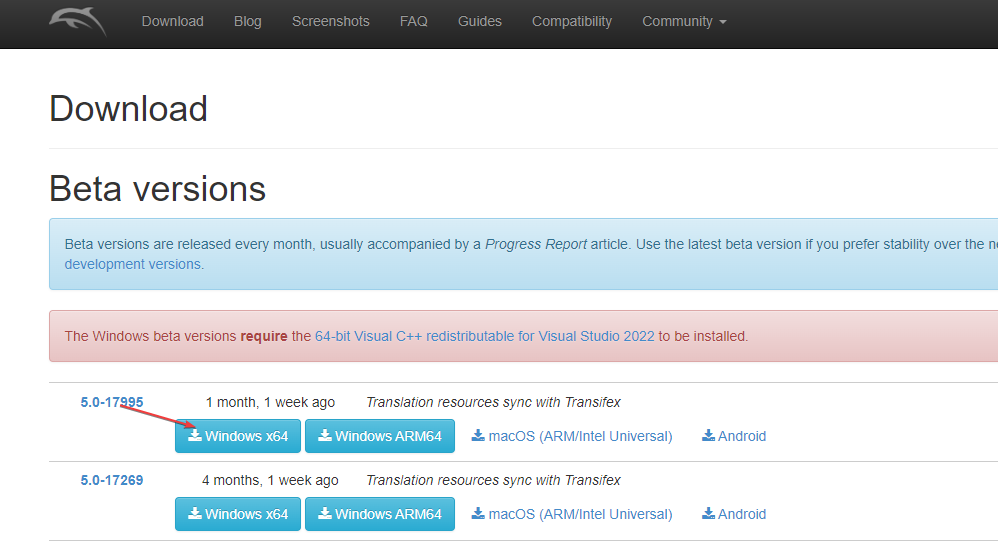
- Abra el Explorador de archivos, haga clic con el botón derecho en el archivo descargado y haga clic en Extrae todo.
- Abra la carpeta recién extraída, busque delfines.exe archivo, haga clic derecho sobre él y seleccione Ejecutar como administrador.
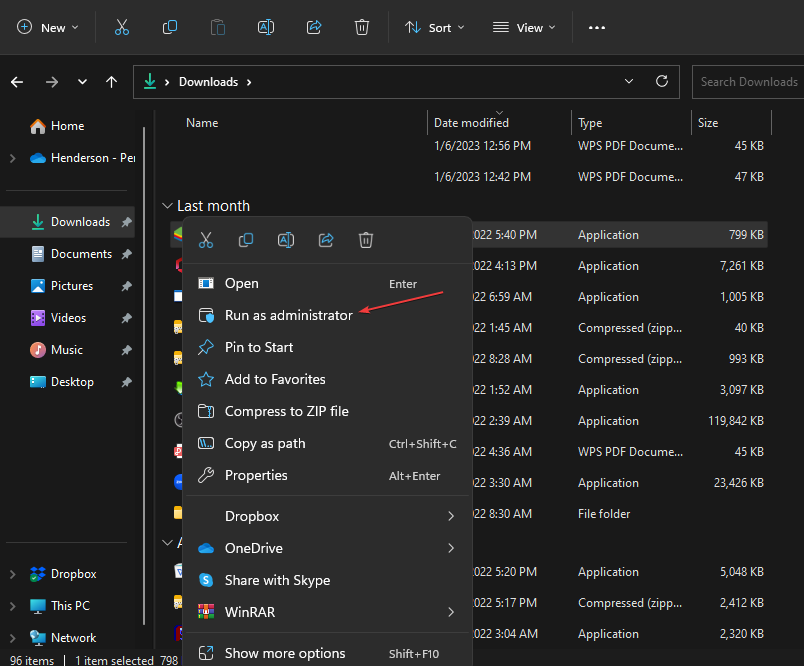
- Siga el asistente de instalación para completar la reinstalación del emulador Dolphin.
La reinstalación de Dolphin Emulator solo debe realizarse si ha agotado todos los medios para resolver el error.
También puede usar este método para descargar y actualizar Dolphin Emulator a la última versión.
Consejo
Si el error de Dolphin Emulator persiste, puede probar una alternativa confiable como LDPlayer porque tiene la mejor compatibilidad y una gran estabilidad con FPS más altos y un procesamiento más rápido.
Arreglar la congelación de Dolphin Emulator en Windows no requiere mucho conocimiento técnico; con los pasos mencionados anteriormente, debería poder restaurar la aplicación a su estado de funcionamiento.
¿Aún tienes problemas? Solucionarlos con esta herramienta:
PATROCINADO
Si los consejos anteriores no resolvieron su problema, su computadora puede estar experimentando problemas más profundos con Windows. Recomendamos descargar esta herramienta de reparación de PC (altamente calificada en TrustPilot.com) para solucionarlos fácilmente. Después de la instalación, haga clic en el botón Empezar a escanear botón y luego presione Arreglar todo.